Com mais de 50 milhões de usuários diários em todo o mundo, não é surpresa que Roblox continue sendo uma plataforma de jogos popular. Roblox é uma plataforma de construção de jogos que abriga uma grande variedade de gêneros e papéis. Muitos desses jogos são de ação rápida, enquanto outros estão no lado mais calmo das coisas. No entanto, uma coisa que permanece comum em todos os aspectos é o limite de 60 FPS do Roblox, que incomodou alguns usuários. Então, se você é alguém que acabou de criar uma nova conta Roblox, mas quer um FPS melhor, você veio ao lugar certo. Hoje, explicamos como desbloquear seu Roblox FPS usando uma ferramenta de desbloqueio simples sem problemas. Portanto, sem mais delongas, vamos usar este desbloqueador para liberar o FPS do Roblox e elevar sua experiência de jogo.
Embora o processo em si seja realmente direto e simples, há algumas coisas que você precisa saber antes de começarmos. No entanto, se você já riscou esses itens da sua lista, use a tabela abaixo para pular para o próprio método.
Índice
Coisas que você precisará para desbloquear o Roblox FPS
Antes de começarmos a desbloquear o Roblox FPS ao máximo, certifique-se de ter os seguintes itens riscados da sua lista.
1. Roblox FPS Unlocker Tool
Um download gratuito, apenas uma página do GitHub de distância, Roblox FPS Unlocker (também conhecido como rbxfpsunlocker) é uma ferramenta simples que usaremos para desbloquear o FPS no Roblox. A ferramenta não é paga nem pesada em tamanho, por isso é fácil de baixar. Basta fazer o download do Roblox FPS Unlocker (Grátis) deste diretório do Github e extraí-lo para uma pasta. Se você receber uma mensagem de aviso do Chrome, opte por manter o arquivo, pois não é malicioso. Os usuários de Mac estão sem sorte aqui, pois esta ferramenta é somente Windows.
2. Cliente Roblox pré-instalado
Embora eu não precise dizer isso para jogadores experientes de Roblox, novos jogadores ouvem. Se você acabou de criar uma conta Roblox e está diretamente aqui, reserve um momento para parar e instalar o aplicativo de desktop Roblox da Microsoft Store (Gratuito). Você precisará deste cliente para começar a jogar e, posteriormente, usar a ferramenta Roblox FPS Unlocker para liberar seus quadros.
Como desbloquear o Roblox FPS usando a ferramenta Unlocker
Agora que você baixou o ferramenta e o cliente Roblox Windows, siga as etapas abaixo para aprender como instalar e usar a ferramenta Roblox FPS Unlocker.
1. Clique duas vezes na ferramenta rbxfpsunlocker baixada e conceda as permissões necessárias para executá-la. Uma pequena janela de terminal será aberta e a ferramenta será instalada. Em seguida, ele será minimizado na bandeja do sistema. Não feche a ferramenta, pois você não pode desbloquear FPS de jogos Roblox sem ela.

2. Agora, vá para o seu jogo Roblox favorito e pressione o botão Play para executá-lo.
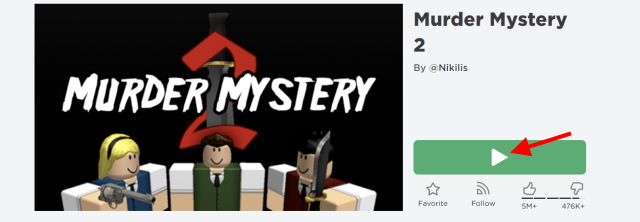
Agora, basta olhar com espanto para ver que seu Roblox FPS foi desbloqueado e está rodando gratuitamente. Você pode continuar a aproveitar este FPS desbloqueado, desde que mantenha a ferramenta em execução em segundo plano. Agora vá em frente e aproveite este incrível aumento de taxa de quadros no Roblox.
Primeiras impressões: Roblox FPS Unlocker Tool
Como alguém que ama seu monitor de 165Hz em casa, fiquei agradavelmente surpreso com o Roblox FPS desbloqueado que recebi usando esta ferramenta de desbloqueio. Mas para este guia, minha máquina de teste era um humilde laptop Nvidia MX550 (com uma tela de 120Hz) que, enquanto lidava com 60FPS, também conseguia ultrapassá-lo. Decidi testar cinco diferentes jogos Roblox que são populares e realmente divertidos.
Enquanto você pode encontrar a tabela detalhada com valores de FPS abaixo, minha experiência geral, em resumo, foi boa e consistente. A ferramenta usou meus valores definidos e variáveis (explicados abaixo) e desbloqueou o FPS de acordo. Além disso, não encontrei nenhum tipo de gagueira ou lacrimejamento, e foi divertido.
Como personalizar o limite de FPS na ferramenta de desbloqueio do Roblox
Além de dar ao Roblox um impulso de FPS muito necessário nos jogos, a ferramenta também oferece aos jogadores a opção de definir um limite de FPS. Então, se você é alguém que realmente quer diminuir o limite de 60FPS, continue lendo enquanto eu mostro como.
1. Abra a ferramenta de desbloqueio em execução acessando o menu de estouro do canto do Windows na bandeja do sistema.
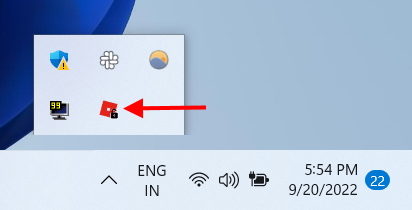
2. Clique com o botão direito do mouse na ferramenta e um menu suspenso será aberto. Aqui, passe o mouse sobre a opção “FPS Cap” para abrir outro menu.
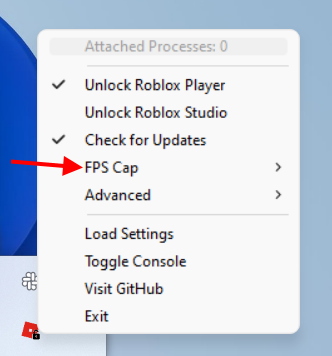
3. Agora, basta selecionar o FPS Cap que você deseja usar e pronto. Eu uso um limite de FPS de 165Hz no meu monitor doméstico, enquanto você pode definir o mesmo dependendo da sua configuração. A alteração de FPS selecionada entrará em vigor imediatamente e você poderá ver a mesma na próxima vez que inicializar o aplicativo Roblox.
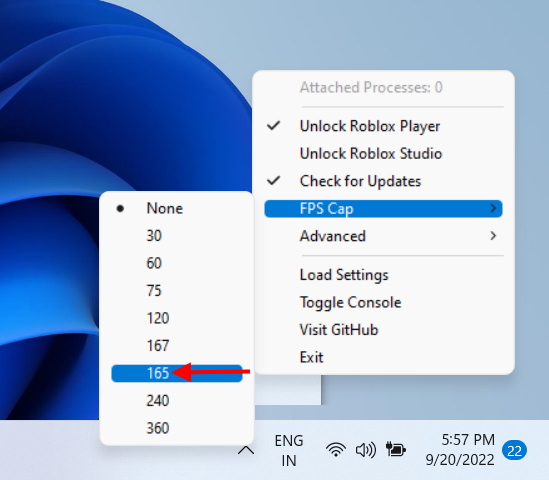
Como selecionar um limite de FPS personalizado no Roblox
É até possível usar o Desbloqueador de FPS do Roblox e defina um limite de FPS personalizado, dependendo da sua preferência. Siga os passos abaixo para fazê-lo.
1. Vá para a pasta onde você extraiu a ferramenta de desbloqueio e você verá um arquivo de configurações.
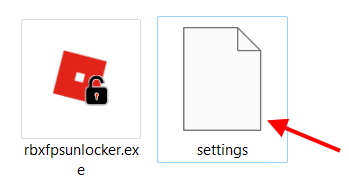
2. Clique com o botão direito do mouse no arquivo e abra-o com o Bloco de Notas para torná-lo editável.
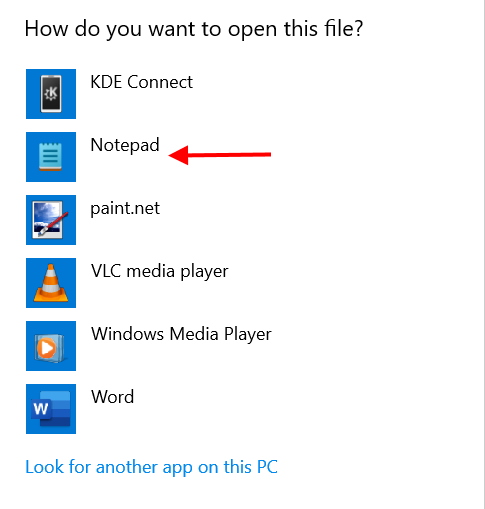
3. Procure a opção FPSCapValues, que será seguida por valores diferentes entre colchetes.

4. Basta substituir um valor por sua seleção personalizada. Certifique-se de não remover os zeros depois dele. E é isso. Ao selecionar o FPS, como fizemos na seção anterior, você verá seu valor de FPS personalizado no menu suspenso. Basta selecioná-lo e pronto!
Perguntas frequentes (FAQ)
Meu antivírus mostra o desbloqueador como malware. Meu PC é seguro?
De acordo com o desenvolvedor oficial da ferramenta, é comum que a ferramenta apareça como um malware falso positivo. Isso significa que, embora a ferramenta não seja perigosa, ela será sinalizada assim pelo seu antivírus e pelo Chrome. No entanto, você não precisa se preocupar com nenhum perigo, pois o desenvolvedor afirmou que é seguro e chegou a oferecer seu código gratuitamente para as pessoas inspecionarem.
Posso ser banido por usar esta ferramenta?
Embora não possamos dar uma resposta definitiva sim ou não, podemos dizer que a ferramenta em si é bastante segura de usar. Além disso, estamos usando essa ferramenta há algum tempo e não houve nenhum banimento de conta do Roblox.
Essa ferramenta também aumenta meu FPS?
É importante saber que esta ferramenta de desbloqueio do Roblox faz exatamente o que é chamado; ele desbloqueia seu FPS. Ele não aumenta e não aumentará magicamente o FPS do seu jogo se estiver abaixo de 60. Para aproveitar ao máximo o potencial desbloqueado do Roblox, você também precisará de um PC que possa lidar com isso.
Quero ver meu FPS no Roblox. Como faço isso?
Basta pressionar Shift+F5, que exibirá as estatísticas de FPS no Roblox. Se você estiver usando o cliente Roblox, vá para Visualizar-> Estatísticas-> Resumo para fazer isso.
A ferramenta com o máximo de configurações gráficas do Roblox?
Como mencionado neste guia, testei a ferramenta com várias configurações, incluindo o máximo de gráficos do Roblox, e a ferramenta funciona perfeitamente e sem problemas. Então vá em frente e teste a ferramenta de desbloqueio Roblox FPS nas configurações máximas.
Use o Roblox FPS Unlocker para obter mais quadros
Espero que você tenha achado este guia útil e agora esteja nadando em taxas de quadros ilimitadas no Roblox. Para garantir que você use este FPS ilimitado da melhor maneira, experimente esses melhores jogos assustadores do Roblox e fuja ainda mais rápido. Quer ficar ainda mais imersivo? Aprenda a jogar Roblox no Oculus Quest 2 e se assuste ainda mais. Então, como é sua experiência com o Roblox FPS Unlocker? Deixe-nos saber nos comentários abaixo!
Deixe um comentário
A computação portátil não é mais um gasto desnecessário, é basicamente um requisito e requer uma deliberação cuidadosa. Com o mercado de laptops repleto de empresas e modelos de laptops, é difícil filtrar o ruído. Ainda mais difícil é encontrar um laptop […]
Em um mundo em que procuramos eliminar o ruído ao nosso redor, a Sony decidiu seguir o caminho inverso; nos fornecer uma maneira de desfrutar da nossa música e do som ambiente. Para exatamente essa experiência, o […]
A internet está repleta de softwares de edição de imagens que prometem uma infinidade de recursos sem cobrar um centavo. No entanto, como um escritor que edita imagens diariamente, encontro-me nesses sites apenas para ficar irritado com pop-ups constantes, forçados […]
